Stáhněte si ovladače pro notebook ASUS X55A
Po nainstalování všech ovladačů pro váš notebook, nejenže několikrát zvýšíte jeho výkon, ale také se zbavíte nejrůznějších chyb a problémů. Mohou vzniknout kvůli skutečnosti, že součásti zařízení budou fungovat nesprávně a budou vzájemně konfliktní. Dnes budeme věnovat pozornost notebooku X55A světově proslulé značce ASUS. V této lekci vám řekneme, jak nainstalovat veškerý software pro daný model.
Obsah
Jak najít a nainstalovat ovladače pro ASUS X55A
Instalace softwaru pro všechna přenosná zařízení je poměrně jednoduchá. Chcete-li to provést, stačí použít jednu z následujících metod. Každý z nich má své vlastní zásluhy a je použitelný v této nebo té situaci. Podívejme se blíže na opatření, která je třeba přijmout, abychom mohli využít každou z těchto metod.
Metoda 1: Stažení z oficiálního webu
Jak název napovídá, vyhledávání a stahování softwaru použijeme oficiální stránky společnosti ASUS. Na těchto zdrojích najdete ovladače navržené samotnými vývojáři zařízení. To znamená, že odpovídající software je jedinečně kompatibilní s vaším notebookem a je naprosto bezpečný. V tomto případě bude pořadí akce následující.
- Přejdeme na odkaz Oficiální webové stránky společnosti ASUS .
- Na webu musíte najít vyhledávací řetězec. Ve výchozím nastavení se nachází v levém horním rohu stránky.
- V tomto řádku musíte zadat model notebooku, pro který jsou požadovány ovladače. Vzhledem k tomu, že hledáme software pro notebook X55A, zadejte odpovídající hodnotu do vyhledávacího pole. Poté stiskněte tlačítko "Enter" na klávesnici nebo levým tlačítkem myši na ikonu ve formě lupy. Tato ikona je vpravo od vyhledávacího pole.
- V důsledku toho se budete nacházet na stránce, na které budou zobrazeny všechny výsledky vyhledávání. V tomto případě bude výsledek pouze jeden. U svého obrazu a popisu uvidíte jméno vašeho notebooku. Musíte kliknout na odkaz ve tvaru názvu modelu.
- Další stránka bude věnována notebooku X55A. Zde najdete různé specifikace, odpovědi na často kladené dotazy, tipy, popisy a technické specifikace. Chcete-li pokračovat v hledání softwaru, musíme přejít na část "Podpora" . Je také v horní části stránky.
- Dále uvidíte stránku, kde najdete různé příručky, záruky a znalostní bázi. Potřebujeme pododdíl "Ovladače a nástroje" . Předáme odkaz, kliknutím jednoduše na název podsekce.
- Dalším krokem je zadání verze operačního systému, který je nainstalován v notebooku. Chcete-li to provést, vyberte požadovaný OS a bitovou hloubku z rozevíracího seznamu označeného na následujícím obrázku obrazovky.
- Vybráním požadovaného OS a bitové hloubky uvidíte pod celkovým počtem nalezených ovladačů. Budou rozděleny do skupin podle typu zařízení.
- Otevřením kterékoli části se zobrazí seznam doprovodných ovladačů. Každý software má název, popis, velikost instalačních souborů a datum vydání. Chcete-li stáhnout potřebný software, musíte kliknout na tlačítko s označením "Globální" .
- Po klepnutí na toto tlačítko se archiv začne stahovat s instalačními soubory. Budete muset pouze extrahovat celý obsah archivu a spustit instalační program s názvem "Setup" . Po výzvách Průvodce instalací můžete snadno nainstalovat vybraný software. Podobně je třeba nainstalovat všechny ostatní ovladače.
- V této fázi bude tato metoda dokončena. Doufáme, že v procesu jejího použití nebudete mít chyby.

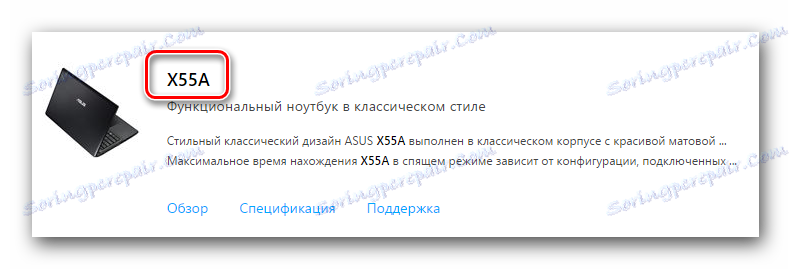





Metoda 2: Nástroj ASUS Live Update
Tato metoda vám umožní nainstalovat chybějící ovladače v téměř automatickém režimu. Navíc tento nástroj pravidelně kontroluje již nainstalovaný software pro aktualizace. Chcete-li použít tuto metodu, je třeba provést následující akce.
- Klikněte na odkaz na se seznamem oddílů ovladačů pro notebook X55A.
- Otevřeme skupinu "Nástroje" ze seznamu.
- V této sekci hledáme nástroj "ASUS Live Update Utility" a stáhnete jej do notebooku.
- Po stažení archivu získáváme všechny soubory z něj do samostatné složky a spustíme soubor s názvem "Nastavení" .
- V důsledku toho se spustí instalační program. Jednoduše postupujte podle pokynů a můžete snadno nainstalovat tento nástroj. Vzhledem k tomu, že tento proces je velmi jednoduchý, nebudeme se na něm podrobně zabývat.
- Po instalaci utility do notebooku spusťte program.
- V hlavním okně uvidíte tlačítko uprostřed. Říká se to "Zkontrolovat aktualizace" . Stiskneme na něj a počkáme, až se naskenuje váš laptop.
- Na konci procesu se zobrazí následující okno nástroje. Uvádí, kolik ovladačů a aktualizací musí být nainstalováno na notebooku. Chcete-li nainstalovat veškerý nalezený software, klikněte na tlačítko s odpovídajícím názvem "Instalovat" .
- V důsledku toho budou staženy všechny potřebné soubory. Zobrazí se okno, ve kterém můžete sledovat průběh stahování těchto souborů.
- Po dokončení stahování nástroj automaticky nainstaluje veškerý potřebný software. Budete muset počkat pouze na dokončení instalace a ukončení instalace. Po instalaci veškerého softwaru můžete začít používat svůj přenosný počítač.




Metoda 3: Programy pro automatické vyhledávání softwaru
Tato metoda je poněkud podobná předchozí. To se liší pouze tím, že je použitelné nejen pro notebooky ASUS, ale také pro všechny ostatní. Chcete-li tuto metodu použít, potřebujeme také speciální program. Přehled těch, které jsme zveřejnili v jednom z našich předchozích materiálů. Doporučujeme, abyste klikli na níže uvedený odkaz a přečetli jej.
Přečtěte si více: Nejlepší programy pro instalaci ovladačů
Uvádí seznam nejlepších představitelů takových programů, které se specializují na automatické vyhledávání a instalaci softwaru. Který z nich si vyberete, je na vás. V tomto případě ukážeme proces vyhledávání ovladačů podle příkladu Auslogics Driver Updater .
- Program načteme odkazem, který je uveden na úplném konci článku, jehož odkaz je uveden výše.
- Nainstalujte ovladač Auslogics Driver Updater do notebooku. Proces instalace trvá několik minut. Každý uživatel PC jej zvládne. Proto se v této fázi nezastavíme.
- Po nainstalování softwaru spusťte program. Okamžitě začne proces skenování notebooku pro chybějící ovladače.
- Na konci skenování se zobrazí seznam hardwaru, pro který je třeba nainstalovat nebo aktualizovat software. Označte zaškrtávací políčka v levém sloupci ovladače, který chcete nainstalovat. Poté klikněte na tlačítko "Aktualizovat vše" ve spodní části okna.
- Pokud jste v počítači vypnuli funkci Obnovení systému Windows, musíte jej zapnout. To můžete provést kliknutím na tlačítko "Ano" v zobrazeném okně.
- Poté začnou stahovat instalační soubory potřebné pro dříve uvedené ovladače.
- Po stažení všech souborů se automaticky spustí instalace vybraného softwaru. Potřebujete pouze počkat, dokud proces neskončí.
- Pokud vše proběhne bez chyb a problémů, uvidíte na konci poslední okno, ve kterém se zobrazí výsledek stahování a instalace.
- Tím se dokončí proces instalace softwaru pomocí programu Auslogics Driver Updater.






Kromě tohoto programu můžete také použít Řešení DriverPack . Tento program je velmi populární u uživatelů PC. Je to kvůli častým aktualizacím a rostoucí základně podporovaných zařízení a ovladačů. Pokud máte rádi DriverPack Solution, měli byste se seznámit s naší lekcí, která vám řekne, jak ji používat.
Lekce: Jak aktualizovat ovladač v počítači pomocí programu DriverPack Solution
Metoda 4: ID hardwaru
Pokud potřebujete nainstalovat software pro určité zařízení vašeho notebooku, měli byste tuto metodu použít. Umožní vám najít software i pro neidentifikované zařízení. Vše, co musíte udělat, je zjistit hodnotu identifikátoru takového zařízení. Dále musíte tuto hodnotu zkopírovat a použít ji na jednu ze zvláštních stránek. Tyto weby se specializují na vyhledávání ovladačů pomocí ID. Všechny tyto informace jsme zveřejnili v jedné z předchozích lekcí. V ní jsme podrobně analyzovali tuto metodu. Doporučujeme jednoduše kliknout na níže uvedený odkaz a přečíst jej.
Lekce: Vyhledávání ovladačů podle ID hardwaru
Metoda 5: Standardní nástroj Windows
Tato metoda nefunguje tak často jako v předchozích. Ovšem pomocí této funkce můžete ovladač nainstalovat v kritických situacích. Budete potřebovat následující kroky.
- Na ploše klepněte pravým tlačítkem myši na ikonu "Tento počítač" .
- V místní nabídce vyberte řádek "Vlastnosti" .
- V levé části okna, které se otevře, se zobrazí řádek nazvaný Správce zařízení . Stlačeme na to.
![Otevřete Správce zařízení prostřednictvím vlastností počítače]()
Další způsoby, jak otevřít "Správce zařízení", se můžete dozvědět z samostatného článku. - V "Správci zařízení" musíte najít zařízení, pro které chcete nainstalovat ovladač. Jak jsme si poznamenali dříve, může to být i neidentifikované zařízení.
- Vyberte zařízení a klikněte pravým tlačítkem myši na jeho název. V kontextové nabídce, která se otevře, vyberte položku "Aktualizovat ovladače" .
- Zobrazí se okno, ve kterém budete vyzváni k výběru typu vyhledávání souborů. Nejlepší je použít "automatické vyhledávání" , protože v tomto případě se systém pokusí najít ovladače na internetu.
- Kliknutím na požadovaný řádek se zobrazí následující okno. Zobrazí se proces vyhledávání souborů ovladače. Pokud je vyhledávání úspěšné, systém automaticky nainstaluje software a použije všechna nastavení.
- Na samém konci se zobrazí okno s zobrazeným výsledkem. Pokud je vše bez chyb, zobrazí se zpráva o úspěšném dokončení vyhledávání a instalace.


Upřímně řečeno, tento článek vám pomůže snadno nainstalovat všechny ovladače vašeho notebooku ASUS X55A. Pokud máte během instalace nějaké dotazy nebo chyby, napište o nich v komentářích. Hledáme příčiny problému a zodpovíme vaše dotazy.
